
Det kan finnas flera anledningar till att du tycker att det är dags att ta bort Snapchat. Kanske gillar du inte den senaste uppdateringen, eller så kanske du inte orkar titta på ännu en jävla jävla tonåring med de där hängande hundöronen. Så här tar du bort ett Snapchat-konto för gott.
- Nu är det dags: Hur man tar bort ett Facebook-konto permanent
- Hur du inaktiverar eller tar bort ditt WhatsApp-konto
Sociala medieföretag är kända för att göra denna process avsiktligt komplex. När allt kommer omkring ligger det inte i Snapchats intresse att lägga till en stor “ta bort konto”-knapp direkt i mobilappen när hela affärsmodellen bygger på att öka antalet användare. Precis som med Facebook måste du först avaktivera Snapchat för att kunna radera. Du har sedan 30 dagars cold turkey att ta dig igenom innan företaget raderar all din data.
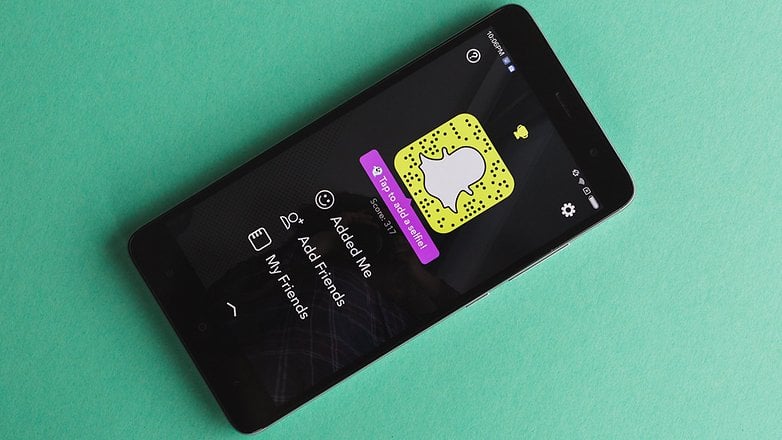
Dags att kalla det en dag? Så här tar du bort ett Snapchat-konto. / © ANDROIDPIT
Du kan inte radera Snapchat via appen, du måste göra det i en webbläsare. Så här tar du bort ditt Snaphchat-konto.
Kom ihåg: Att ta bort Snapchat-appen tar inte bort ditt Snapchat-konto.
Hur man tar bort Snapchat i din webbläsare
- Gå till denna sida från en webbläsare.
- Logga in med ditt användarnamn och lösenord.
- Bekräfta att du inte är en robot genom att markera rutan.
- Bekräfta ditt användarnamn och lösenord (igen!).
- Scrolla ner. Du hittar alternativet “Ta bort mitt konto” längst ner.
- Bekräfta och du är nästan klar.
Sitt hårt i 30 dagar. Om du loggar in igen kommer Snapchat att återaktivera ditt konto. Efter 30 dagar raderas dina uppgifter.
Har du raderat ditt Snapchat-konto nyligen? Vet du en bättre metod än denna? Låt oss veta i kommentarerna nedan.